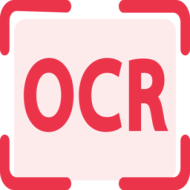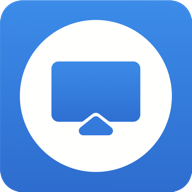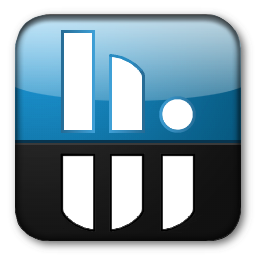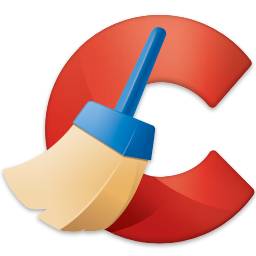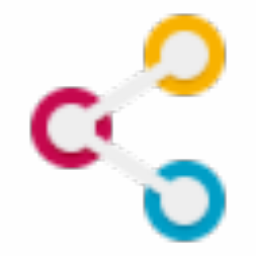Photo Supreme可以直接通过对图片添加标签的方式,对不同的图片进行分类管理。并且用户在查找时,也能直接通过标签关键词搜索的方式,精准定位到图片位置导出浏览。
使用说明
您在目录中导入的第一个图像
现在让我们将第一组图像放入目录。将图像导入目录的过程称为“导入”。在导入过程中,可以从硬盘导入现有图像,也可以将文件复制到目标文件夹,然后导入这些图像。对于本手册,我们将导入一组已经在本地硬盘上的映像,而不进行复制过程。当您这样做时,正在导入的图像将保留在它们已经存储的原始位置。
因为这只是为了培训,所以我建议您导入一个子集的图像,而不是从导入所有图像文件开始。创建测试文件夹并将图像复制到此测试文件夹。为了测试,我建议您使用一组几百个图像。
要导入测试集,请打开hamburger菜单(1),然后单击“导入到目录”。
打开导入模块;
要快速导入图像,请执行以下步骤:
1、选择一个源。单击第一个按钮并选择源文件夹。在这种情况下,这将是我们刚刚创建的测试文件夹。
2、我们不想将图像复制到新的目的地,因此请选择“否”选项,确保复制功能已关闭。
3、我们要将图像导入目录,因此请确保“导入”设置为“是”。
4、单击“开始导入”按钮开始导入。

软件特色
1.高级搜索能力
当寻找这一图像时,照片最高将帮助您进行深度文本搜索,标签搜索,重复检测,相似性检测,动态搜索组合和高级过滤。
2.限制那些需要它的人
服务器版允许您控制谁可以访问您的目录。您可以控制谁可以添加或删除。你可以控制谁在屏幕上看到什么。
3.多标签浏览
照片最高带来的标签浏览到您的图像存档。利用多组同时打开的优势。
4.导入和摄取图像
以您想要的方式在目录中导入您的图像。您可以定义命名约定,在导入、版本规则上应用元数据,当然还可以复制文件。
5.关键词标注
给你的图片贴上标签从来都不是件容易的事。地理标记、父级联、面标记和自动元数据丰富只是其中的几个特性。
6.组织起来
在组合和集合中组织您的图像。
7.多版本控制
合理地把你的照片放在一起,这样你就能更容易地找到它们。
安装步骤
1.从本站下载安装包

2.鼠标双击解压zip文件

3.点击exe文件安装即可

小编点评
Photo Supreme的操作都是经过简化处理的,没有任何繁琐复杂的步骤要求。用户甚至还能根据不同照片的类型,进行批量化的整理分类。
上文就是小编为您带来的PhotoSupreme了,更多精彩软件请多多关注IE浏览器中文网站!